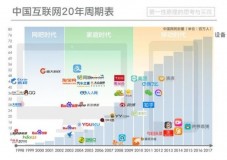Windows10有许多SKU版本,MS酋长已经与大家分享了“Windows10的SKU版本和区别”,实际上这些不同的Win10版本之间是可以相互升级和转换的,只不过要遵循相应的升级路径。为此微软在官网发布了《Windows10版本升级 http://docs.microsoft.com/zh-cn/windows/deployment/upgrade/windows-10-edition-upgrades 》和《Windows10升级路径 http://docs.microsoft.com/zh-cn/windows/deployment/upgrade/windows-10-upgrade-paths 》两篇文章,阐述不同Win10版本之间升级和转换的对应关系。
但这两篇文章中用表格的形式来展示的升级对应关系太复杂,不容易看明白,你可以看看这张表格感受一下:

另外,随着Windows10的进化,其中有些东西已经过时了,例如微软早已放弃了Win10 Mobile移动版,该篇文章里却还显示着移动版升级信息,所以这两篇文章的更新有些延迟。
因此,想要知道自己当前使用的Win10系统可以升级到什么版本,与其看得头晕目眩去查表格,不如运行一条 dism 命令即可一步查看到清晰明了可升级版本信息。
按 Win X 组合键或右键点击Win10开始按钮,在弹出的系统快捷菜单中选择“Windows PowerShell(管理员)”打开“管理员: Windows PowerShell”命令行窗口,输入以下命令:
dism /online /get-targeteditions
按回车键,命令运行后即可显示当前的Win10版本可以升级的版本。如图:

MS酋长当前使用的是Win10专业版,这里清晰明了地显示出可以升级的版本为:
- 目标版本 : ProfessionalEducation(专业教育版)
- 目标版本 : ProfessionalWorkstation(专业工作站版)
- 目标版本 : Education(教育版)
- 目标版本 : ProfessionalCountrySpecific(专业国家版)
- 目标版本 : ProfessionalSingleLanguage(专业单语言版)
- 目标版本 : ServerRdsh(Windows Server 2019)
- 目标版本 : IoTEnterprise(IoT物联网企业版)
- 目标版本 : Enterprise(企业版)
具体如何升级,其实就是输入相应版本的产品密钥即可升级。操作位置是在“Windows设置 - 系统 - 关于”设置界面。如图:

在“Windows规格”的下面点击“更改产品密钥或升级Windows”,然后按照提示进行操作,即可升级Win10版本。详细步骤参见MS酋长之前分享的《Win10家庭版升级专业版并永久激活教程》。
注:本文由 @MS酋长爱Win10 原创,欢迎关注,带你一起玩转Win10系统!
,